win7如何显示隐藏文件? 小编教你显示方法
- 分类:Win7 教程 回答于: 2017年11月04日 17:20:02
很多用户都喜欢将一些文件隐藏起来保障自己信息的安全,但是之后由于一些情况,比如删除或者安装软件的时候,可能就需要将原本隐藏的C盘系统文件夹显示出来。或者希望自己之前隐藏的文件可以恢复本来的面目,隐藏文件怎么恢复呢?小编下面就将为大家演示Win7文件隐藏了怎么恢复的两种方法。
和其它windows系统一样,都有系统默认的隐藏文件,自己的文件要设置隐藏文件也不难。但在有的win7中,没有了如XP那样的菜单了,不能通过“工具”菜单来设置了。但其实在win7要进行这样的设置也不难。那么win7如何显示隐藏文件呢?下面,小编就将win7显示隐藏文件的方法分享给大家。
win7如何显示隐藏文件
首先打开开始菜单,点击控制面板。
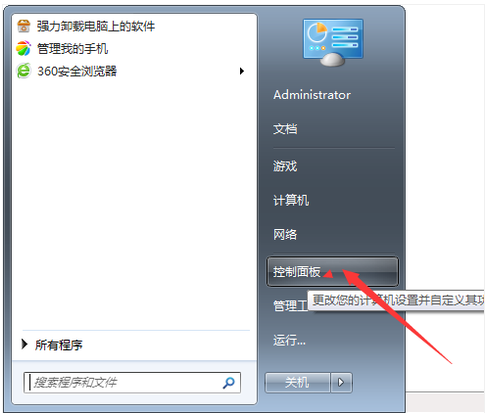
显示隐藏文件图-1
找到文件选项并点击打开

win7图-2
单击查看选项卡

文件图-3
取消“隐藏受保护的操作系统文件”前面的方框里的勾,再点击“显示隐藏的文件、文件夹和驱动器”小圆点。点击确定
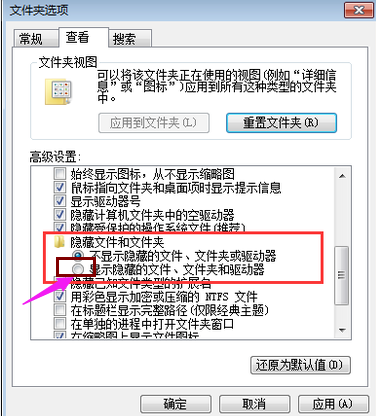
文件图-4
再看看有没有成功。
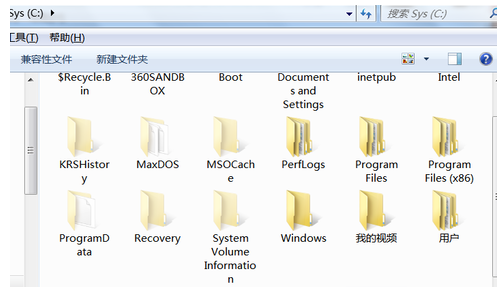
文件图-5
以上就是win7显示隐藏文件的操作流程了。
 有用
55
有用
55


 小白系统
小白系统


 1000
1000 1000
1000 1000
1000 1000
1000 1000
1000 1000
1000 1000
1000 1000
1000 1000
1000 1000
1000猜您喜欢
- 网络和共享中心,小编教你网络和共享中..2018/06/28
- 想知道w7怎么重装系统2023/02/02
- 小白用u盘安装win7系统安装步骤..2022/08/19
- 电脑蓝屏的原因及7种快速解决方案揭秘..2024/10/11
- win7升级win10如何操作2023/10/19
- win7系统激活的方法有哪些2023/01/29
相关推荐
- 戴尔3710重装系统win7如何操作..2023/03/31
- 网络打印机怎么设置,小编教你怎么设置..2018/06/12
- 笔者教你如何调节电脑屏幕亮度..2018/12/05
- photoshopcs5序列号,小编教你ps cs5序..2018/08/25
- 一键重装系统win7旗舰版如何操作..2022/11/12
- Win7镜像系统:高效稳定的操作体验..2024/01/04




















 关注微信公众号
关注微信公众号





